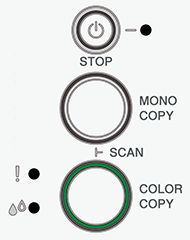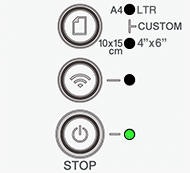DCP-J1200W(E)
Veelgestelde vragen en probleemoplossing |
Fout- en onderhouds-LED-indicaties
Zoals bij alle geavanceerde kantoorapparatuur kunnen fouten optreden en kunnen verbruiksartikelen op zijn. Wanneer dat gebeurt, identificeert uw apparaat de fout of de vereiste routinematige onderhoudsbeurt, en toont deze de betreffende melding. De LED-indicaties worden in deze tabel uitgelegd. Volg de instructies in de Oorzaak & Actie om de status te verbeteren.
| LED | Beschrijving |
|---|---|
 |
Het lampje is uit. |
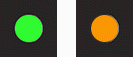 |
Het lampje is aan |
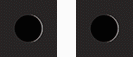 |
Het lampje knippert. |
_slowly.gif) |
Het lampje knippert langzaam en minder fel. |
Opmerking: De onderstaande figuren zijn een voorbeeld en kunnen afwijken van uw Brother-apparaat.
| LED | Status | Oorzaak & Wat te doen |
|---|---|---|
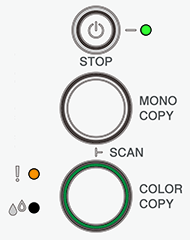 |
Lade niet gedetecteerd | Klik hier om de oplossing van 'Papierlade niet gedetecteerd' te zien. |
| Geen papier ingevoerd | Klik hier om de oplossing van 'Geen papier ingevoerd' te zien. | |
|
(blinking simultaneously) |
Papierstoring | Klik hier om de oplossing van een 'Papierstoring' te zien. |
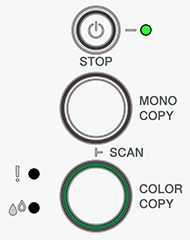 |
Onjuist papierformaat | Klik hier om de oplossing van 'Onjuist papierformaat' te zien. |
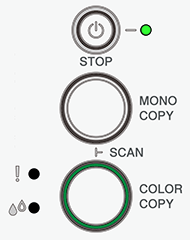 |
Klep open |
Het deksel van de inktcartridge zit niet goed dicht. Sluit het deksel van de inktcartridge (het moet vastklikken). |
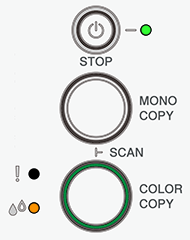 |
Inkt vervangen | Klik hier om de oplossing voor 'Vervang inkt' te zien. |
| Geen cartridge | De inktcartridge is niet juist geïnstalleerd. Verwijder de inkcartridge en installeer deze langzaam opnieuw, hij moet stevig op zijn plaats vastklikken. Nadat de inktcartridge is vervangen, druk op Klik hier om de oplossing 'Inkt vervangen' te zien. |
|
| Zwart-wit |
Oorzaak Een of meer kleurencartridges zijn aan vervanging toe. U kunt nog ongeveer vier weken in zwart-wit afdrukken, afhankelijk van het aantal pagina's dat u afdrukt.
Wat te doen
Hoewel in de kolom Oorzaak opties worden weergegeven voor het gebruik van het apparaat nadat deze foutmelding verschijnt, kunt u het apparaat pas weer gebruiken nadat u een of meer van de inktcartridges onder de volgende voorwaarden hebt vervangen:
|
|
| Kan niet detecteren | Klik hier om de oplossing van 'Kan niet detecteren' te zien. | |
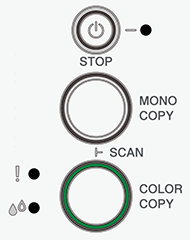 |
Kan niet initialiseren / Kan niet starten Kan niet reinigen Kan niet wijzigen Kan niet afdrukken Kan niet scannen |
Er is een mechanisch probleem met het apparaat. Haal de stekker van het apparaat uit het stopcontact en steek deze na een paar minuten weer in het stopcontact. |
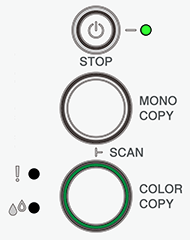 |
Inkt bijna op |
De inkt is bijna op. U kunt doorgaan met afdrukken tot een of meer inktcartridges echt aan vervanging toe zijn. (Het Inktlampje stopt met knipperen en blijft branden.) Klik hier om de oplossing voor 'Inkt vervangen' te zien.
|
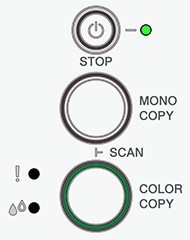 |
Geheugen vol | Klik hier om de oplossing voor 'Geheugen vol' te zien. |
|
(Knippert driemaal) Bewerking geweigerd |
Het apparaat kan deze bewerking nu niet uitvoeren. Wacht enkele minuten en probeer het opnieuw. |
|
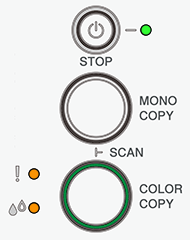 |
Inktbakje vol | Klik hier om de oplossing van 'Inktbakje vol' te zien. |
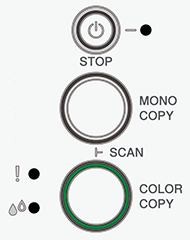 |
Apparaatfout | Er is een mechanisch probleem met het apparaat. Haal de stekker van het apparaat uit het stopcontact en steek deze na een paar minuten weer in het stopcontact. |
|
|
Verbinding | Het apparaat probeert verbinding te maken met het draadloze netwerk. Wacht tot het Wi-Fi-Lampje oplicht.. Als het Wi-Fi-lampje een paar minuten blijft knipperen, drukt u tegelijkertijd op Als het probleem zich blijft voordoen, raadpleegt u de oplossing voor het afdrukprobleem met wifi. (Windows) > Klik hier hoe u dit kunt oplossen. Ik kan niet afdrukken met mijn Brother-apparaat in een draadloos netwerk (Windows). (Mac) > Klik hier hoe u dit kunt oplossen. Ik kan niet afdrukken met mijn Brother-apparaat in een draadloos netwerk (Mac). |
Fout en onderhouds-Led meldingen voor EcoPro-printabonnement
| LED | Status | Oorzaak & Wat te doen |
|---|---|---|
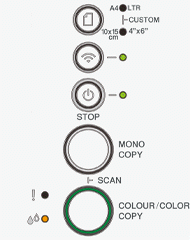 |
Niet-ondersteunde cartridge | Installeer een niet EcoPro-printabonnement inktcartridge. |
| Onjuiste cartridge | Installeer een ongebruikte EcoPro-printabonnement inktcartridge. | |
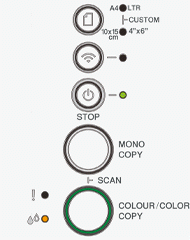 |
Kan niet verbinden | Zorg ervoor dat uw apparaat is verbonden met het netwerk. |
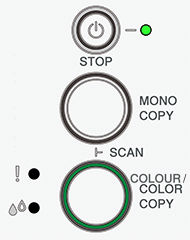 |
Kan niet verbinden | Zorg ervoor dat uw apparaat is verbonden met het netwerk. |
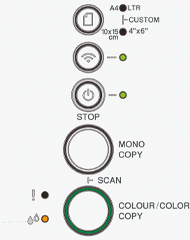 |
Ik kan niet afdrukken. | Controleer uw EcoPro-printabonnement in uw status pagina (dashboard). |
(gebruikers van een mobiel-apparaat)
U kunt Brother Mobile Connect ook gebruiken om de apparaat-informatie te controleren.
De meest recente versie van Brother Mobile Connect is gratis beschikbaar in de Apple App Store.
> Klik hier om naar de Apple App Store te gaan.
De meest recente versie van Brother Mobile Connect is gratis beschikbaar in de Google Play™ Store.
> Klik hier om naar de Google Play™ Store te gaan.